photo credit: ▓▒░ TORLEY ░▒▓ via photopin cc
今回はランチャーソフト bluewindをご紹介いたします。
bluewindとは

photo credit: Y. Duarte via photopin cc
登録されているコマンド(実行ファイル)の存在するディレクトリを指定してソフトを開くことができる、Windows用のランチャーソフトです。
bluewindに起動したいソフトを登録すると、スタートアップや起動するソフトの場所まで行く手間が省けるようになります。
ダウンロード
Vectorのbluewindのダウンロード : Vector ソフトを探す!にいきます。
「このソフトを今すぐダウンロード」ボタンを押下するとダウンロードができます。
使い方
bluewindの起動を設定
bluewindをダウンロードしてインストールした後、bluewind自体を起動するショートカットを設定します。
タスクバー右側にある「△」アイコンを押下して、隠れているインジケーターを表示します。
![]()
※画像アイコンはwindows7のもの。
bluewindのアイコンを押下します。
![]()
bluewindの「設定」を押下します。
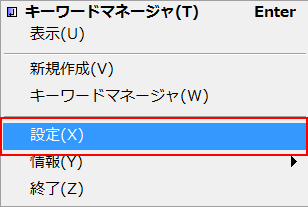
「基本」の「呼び出しキー」からbluewindを呼び出す「ランチャー呼び出しキー」をキーボードの設定したいキーから設定します。ここでは「Alt+Space」キーで設定しました。
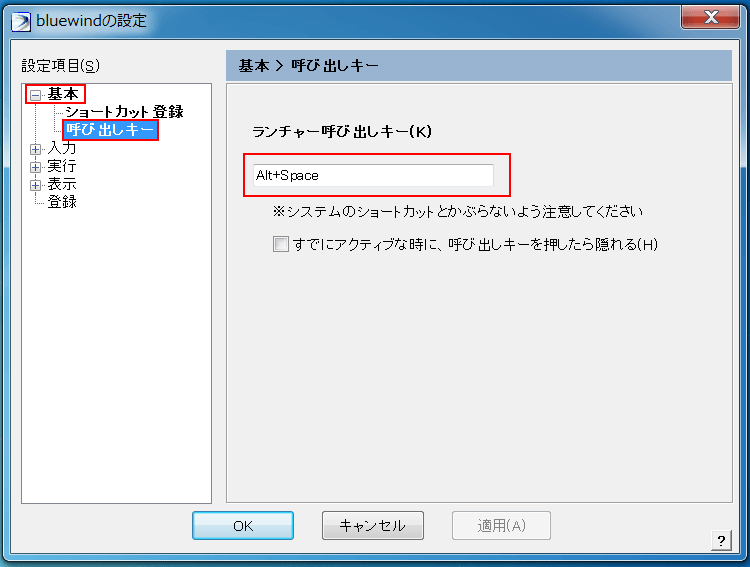
これで「Alt+Space」キーを入力するとbluewindが起動します。
bluewindに起動するソフトを登録する
「Alt+Space」キーを入力し、bluewindを起動します。
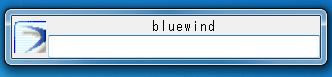
bluewindアイコンを起動したいソフトにドラッグ&ドロップします。
![]()
例としてchromeブラウザを登録することにします。
chromeブラウザを開き、bluewindアイコンをchromeにドラッグ&ドロップ。
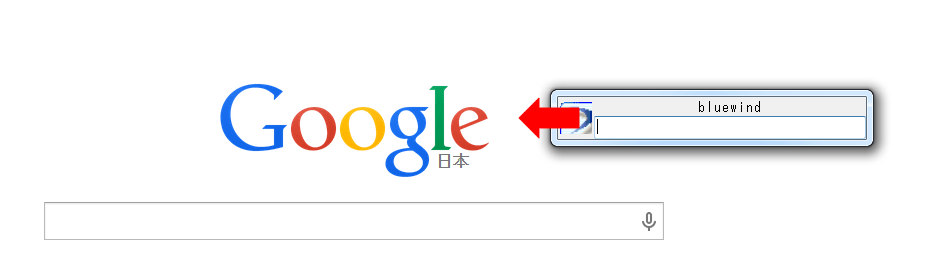
このときコマンド設定が表示されます。ここでchromeを起動するキーワードを設定します。「chrome起動」としてキーワードを設定しました。最後に「OK」ボタンを押下します。
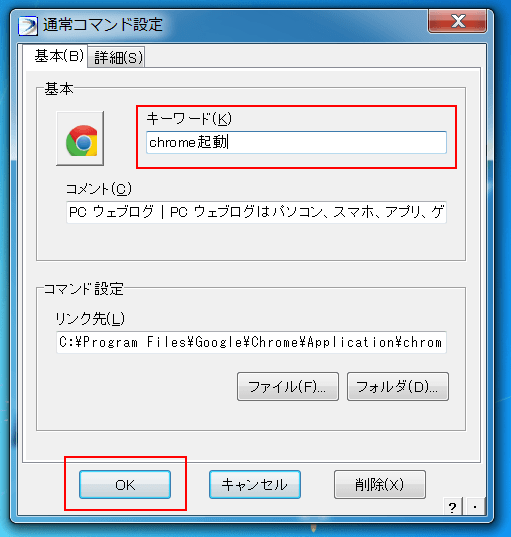
※デフォルトでは登録したソフトの名称などが表示されます。
bluewindで登録したソフトを起動する
「Alt+Space」キーを入力し、bluewindを起動します。
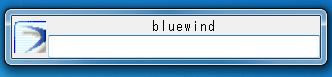
bluewind上で「c」と設定したキーワードの先頭文を入力すると、先ほど設定した「chrome起動」のキーワードがbluewindに表示されます、ここでキーボードのエンターキーを押下すると登録したchromeブラウザが起動します。

chromeブラウザが起動しました。
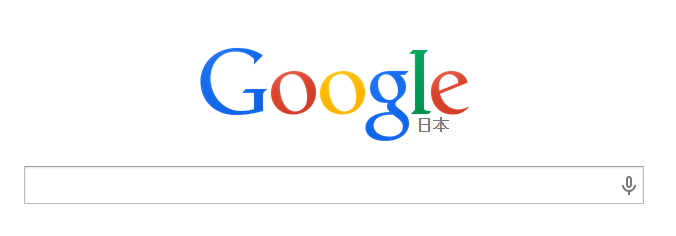
bluewindで起動するソフトを追加したい場合は、登録したいソフトを起動して、bluewindのアイコンをソフト上にドラッグ&ドロップすることを繰り返します。
まとめ
- bluewindをPCにダウンロードして、インストール。
- bluewindの起動をキーボードのショートカット(呼び出しキー)に設定。
- ソフトの登録はbluewindのアイコンを起動したいソフト上にドラッグ&ドロップする。
- 登録したソフトは設定したキーワードの先頭文を入力して起動。
bluewindはキーボードのショートカットでいつでも呼び出せますので、登録したソフトの起動がとても楽になります。使用するソフトが多い方などはbluewindの使用を検討してはいかがでしょうか。

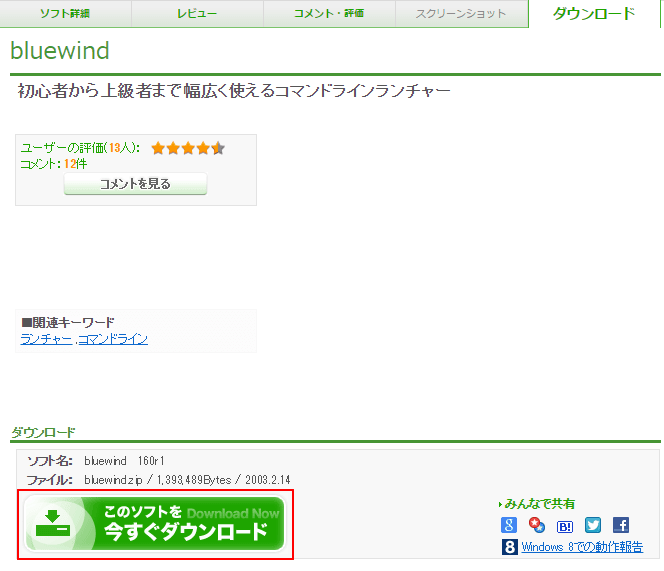


コメント